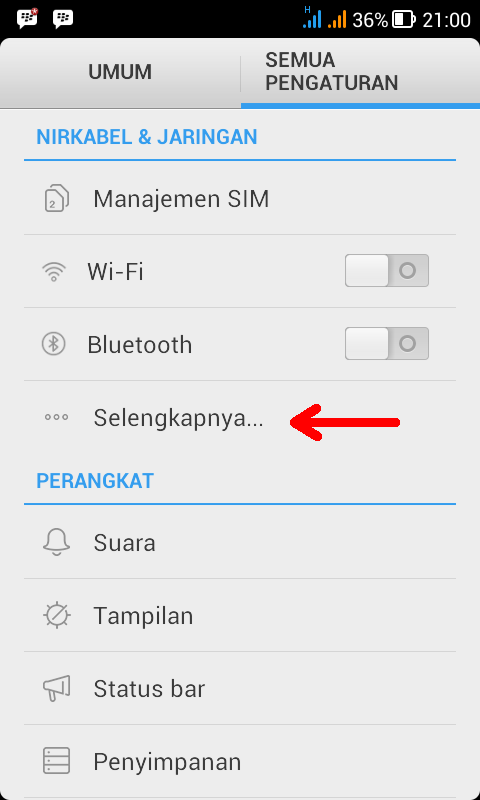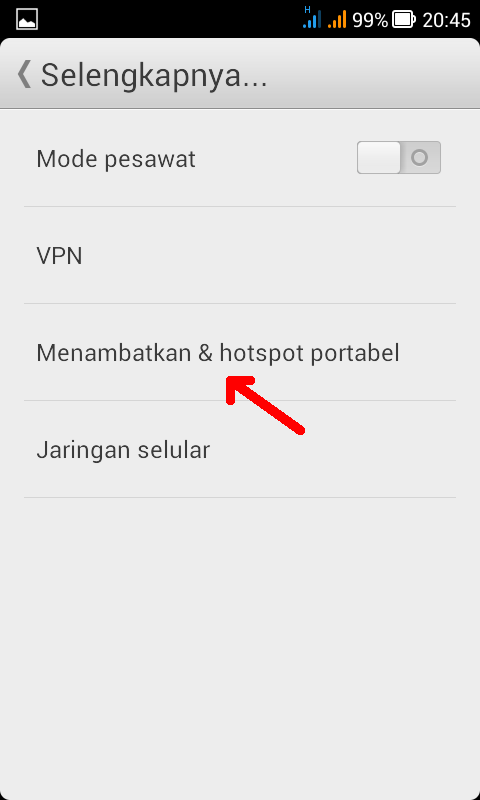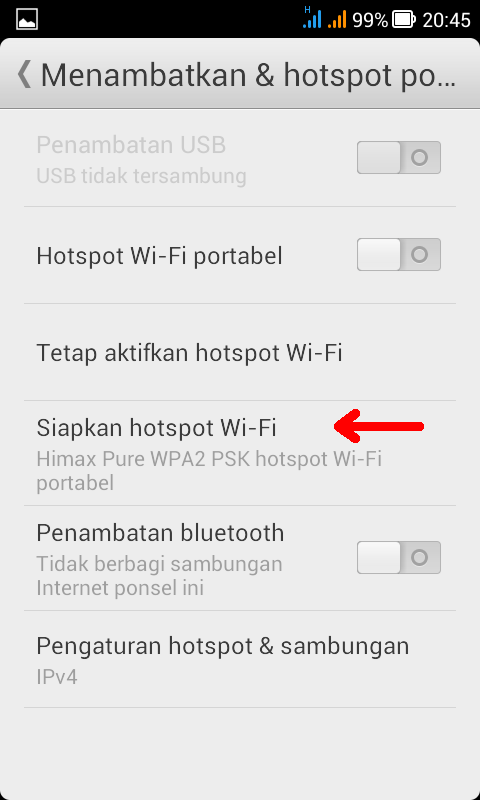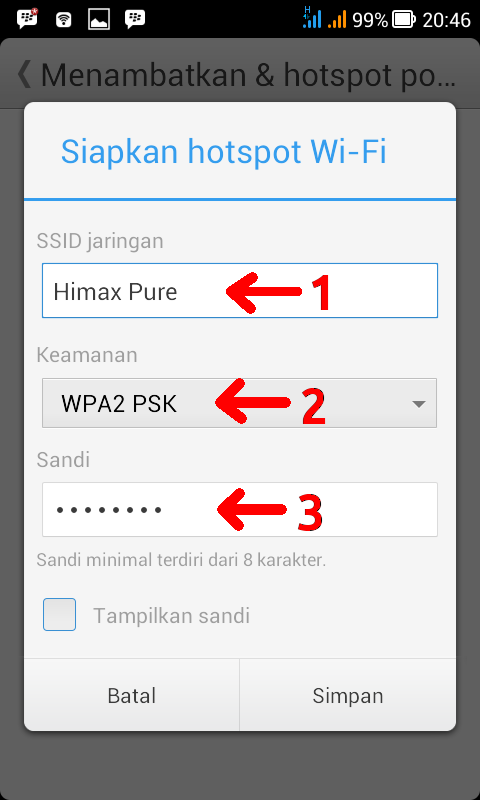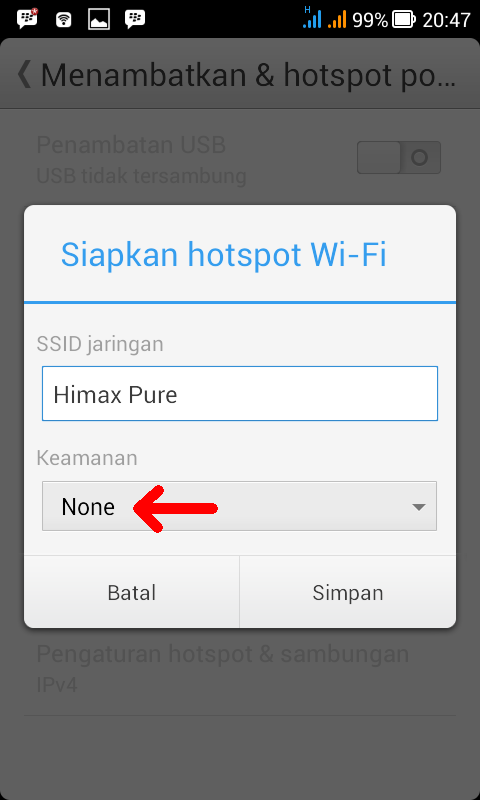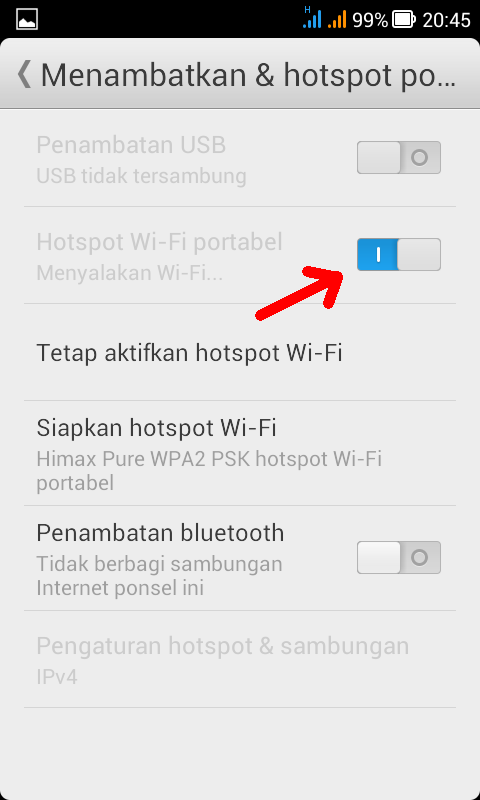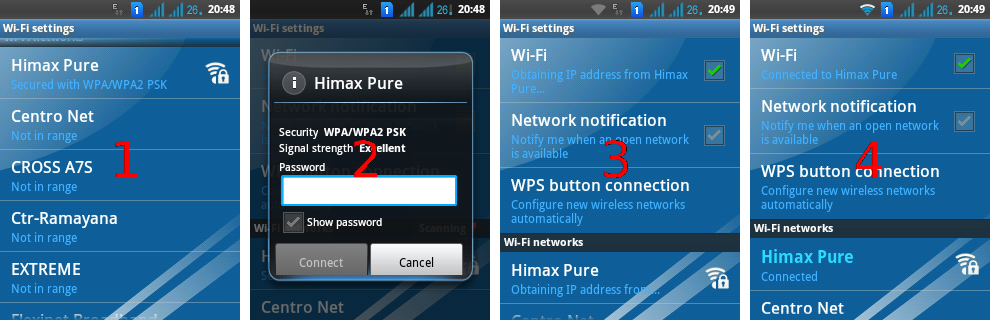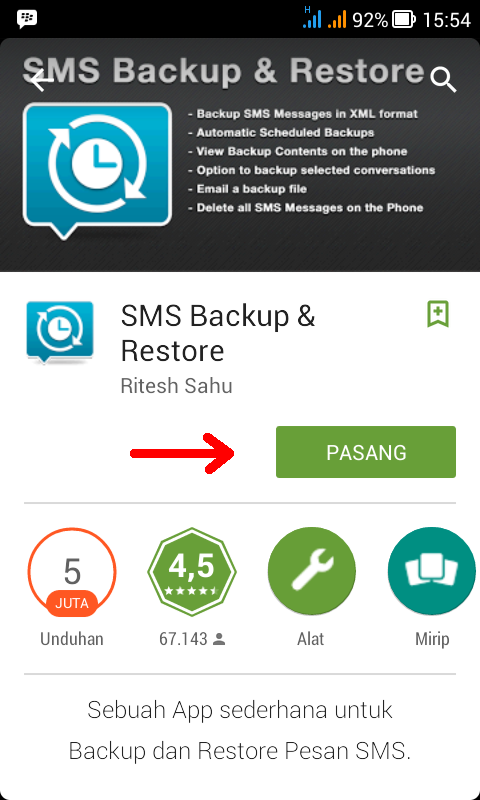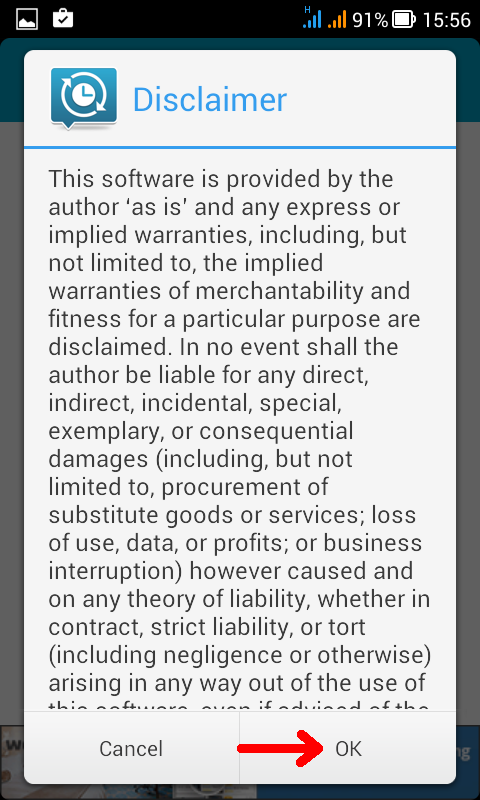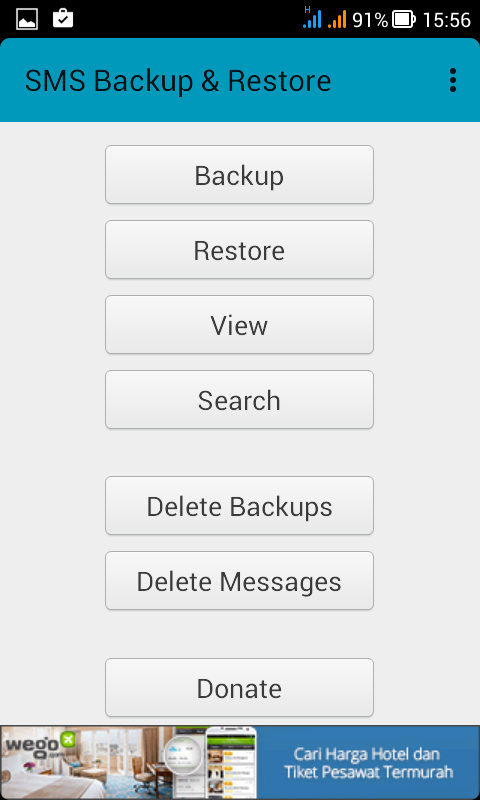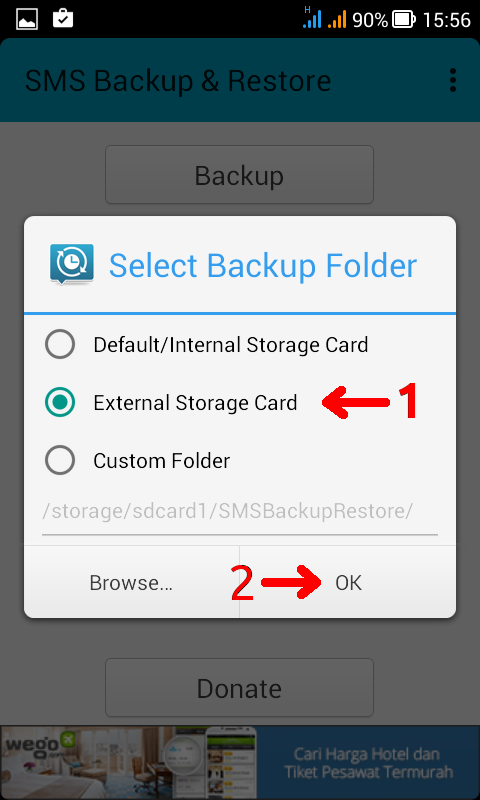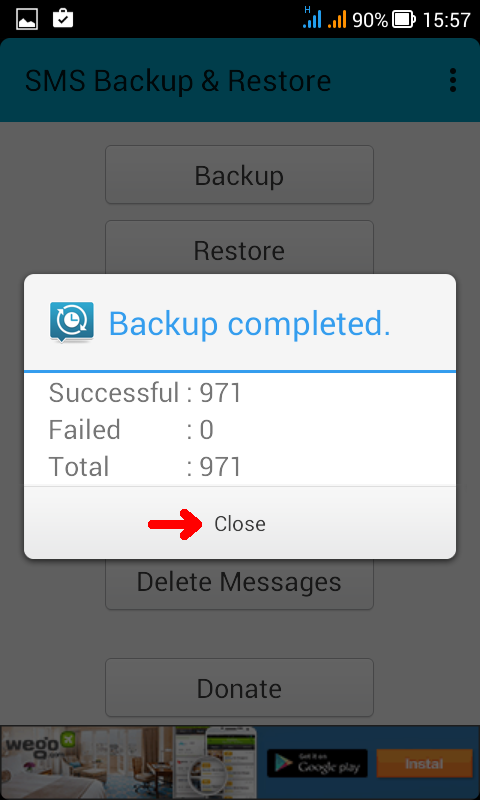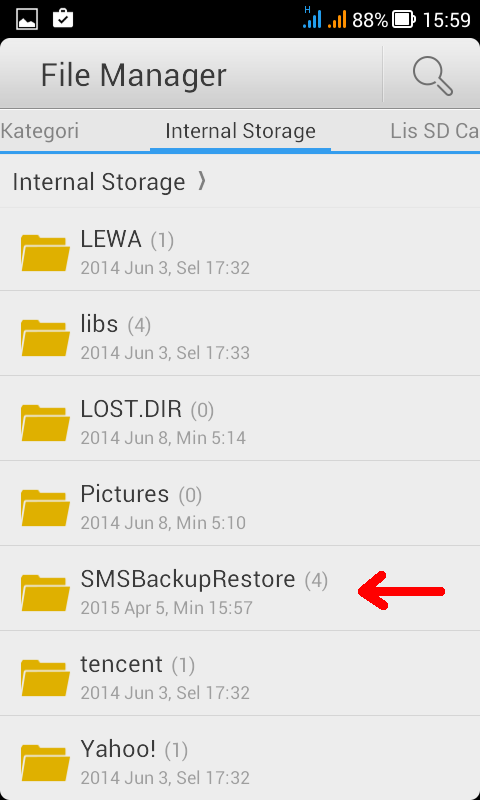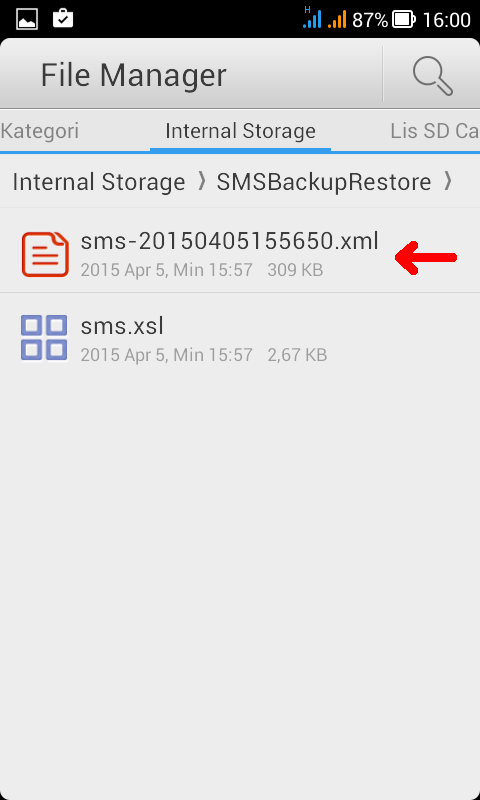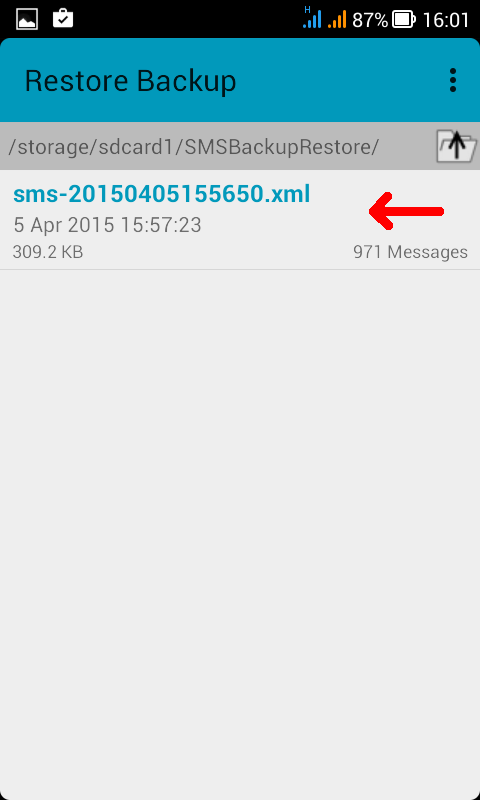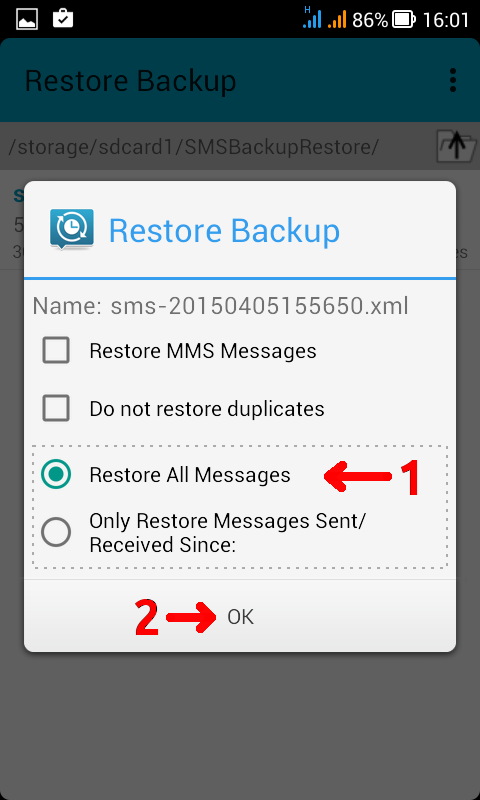Satu lagi fitur android yang perlu dicoba adalah kemampuannya untuk memancarkan sinyal internet melalui hotspot area. Pada perangkat android, fitur ini disebut dengan Tethering. Cara membuat hotspot portabel dengan android cukup mudah, hanya perlu beberapa setting sudah bisa langsung ON dan kita bisa membagi koneksi internet dari perangkat android ke perangkat lain disekitarnya.
Untuk membuat hotspot area tidak perlu lagi perangkat tambahan seperti router. Semuanya bisa dilakukan langsung dari HP atau tablet android. Untuk pengaturan, kita bisa membuat hotspot secara terbuka tanpa dilindungi password atau secara tertutup dengan dilindungi password. Kualitas dari hotspot portabel menggunakan android ini sudah pernah saya coba dan hasilnya cukup stabil untuk koneksi pada laptop.
Apa itu Hostpot?
Hotspot adalah sebuah area dimana kita bisa terhubung ke internet melalui jaringan internet yang dipancarkan dengan protokol Wireless LAN (Wifi). Perangkat yang memancarkan sinyal pada hotspot area bisa dari komputer, laptop dan perangkat android tentunya. Jangkauan pancar dari sinyal hotspot ini tergantung dari kekuatan pemancar, bisa beberapa meter saja dan bisa lebih luas lagi.
Hotspot area bisa kita temui pada beberapa tempat umum seperti Swalayan, rumah sakit dan kantor layanan publik lainnya. Biasanya layanan hotspot area pada tempat-tempat ini bersifat gratis. Memang ada beberapa tempat yang dilindungi password, namun jika memang berniat untuk di share kita bisa minta password kepada customer service-nya.
Dengan hotspot area, sebuah koneksi internet bisa dipakai bersama-sama tanpa harus dihubungkan dengan kabel. Sistem koneksi internet tanpa kabel sebelumnya kita kenal pada koneksi internet menggunakan data seluler. Sistem ini menggunakan daya yang besar dan biaya yang lebih mahal jika dibandingkan menggunakan koneksi wifi pada hotspot area.
Untuk bisa terhubung dengan pemancar sinyal pada hotspot area, perangkat yang kita gunakan harus mempunyai perangkat Wifi (Wireless LAN). Cara koneksi perangkat android dengan Wifi sudah dijelaskan pada tulisan sebelumnya.
Cara membuat hostpot area dengan android
Untuk membuat hotspot area sebetulnya tidak terlalu sulit. Memang hotspot area yang sering kita temui menggunakan perangkat rumit dan besar seperti komputer/laptop dengan dukungan koneksi tetap seperti speedy. Namun hal ini tidak berarti kita tidak bisa membuat hotspot yang sederhana seperti pada perangkat android.
Dengan perangkat android, kita bisa membuat hotspot area dalam hitungan detik. Cukup dengan melakukan beberapa pengaturan terkait keamanan seperti nama pengguna dan password lalu tinggal nyalakan fitur Tethering yang ada pada perangkat android dan hostpot area sudah jadi dan langsung bisa melayani.
Berikut ini cara membuat hostpot portabel dengan tethering perangkat android (ICS):
- Masuk ke menu PENGATURAN, pada bagian NIRKABEL & JARINGAN pilih “Selengkapnya...”
- Pada menu Selengkapnya pilih Menambatkan & Hotspot Portabel.
- Akan tampil menu Menambatkan & Hotspot Portabel, pilih Siapkan Hotspot Wifi.
- Atur Nama jaringan, Keamanan dan Sandi hotspot area lalu Simpan.
- Untuk membuat hotspot area tanpa password silahkan atur keamanan dengan None kemudian Simpan.
- Setelah siap, langsung geser tombol Hotspot Wifi Portabel ke posisi ON.
- Dan hotspot portabel sudah langsung bisa diakses melalui perangkat lain, misalnya pada contoh berikut ini saya akses dengan Samsung Galaxy Y Duos.
Yang perlu diperhatikan saat membuat hotspot portabel dengan android adalah pastikan kita mempunyai cukup data untuk “dibagikan” dan cukup battery untuk “bertahan“. Lebih bagus lagi jika misalnya koneksi yang kita bagikan bersifat Unlimited, tentu lebih leluasa dalam berbagi internet dengan hotspot.